雨林木风diskgenius转换分区表类型?
时间:2023-01-25
来源:雨林木风系统
作者:佚名
雨林木风diskgenius转换分区表类型?
随着计算机软硬件配置不断升级,现在很多机器上都支持双系统,并且可以平稳运行。我们往往会将系统装在不同主分区中,如果只有一个主分区,就要将硬盘其他逻辑分区转换成主分区。下面跟雨林木风一起看看怎样用分区神器diskgenius转换分区表类型。
①将u盘制成雨林木风u盘启动盘,具体办法可参考“雨林木风v9.2装机版u盘一键制作详细教程”;
②设置电脑u盘开机启动,具体步骤可参考“将u盘启动盘设置为开机首选办法”;
③不清楚电脑开机快捷键的朋友请参考“雨林木风u盘开机启动快捷键大全”。
1、将雨林木风装机版(UEFi版)u盘启动盘插入主机usb接口,重启电脑,出现开机画面后按快捷键进入雨林木风主菜单,接着将光标移至“【03】运行雨林木风win2003pE增强版(旧电脑)”选项,回车确定,如图所示:
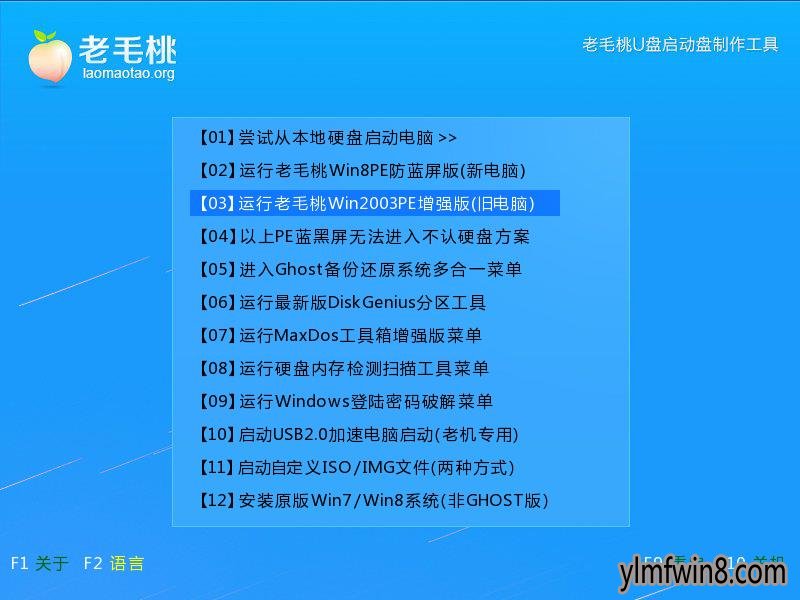
2、登录pe系统后,双击桌面上的diskgenius分区工具,可以在工具磁盘列表中看到当前有1个主分区、2个扩展分区,如图所示:
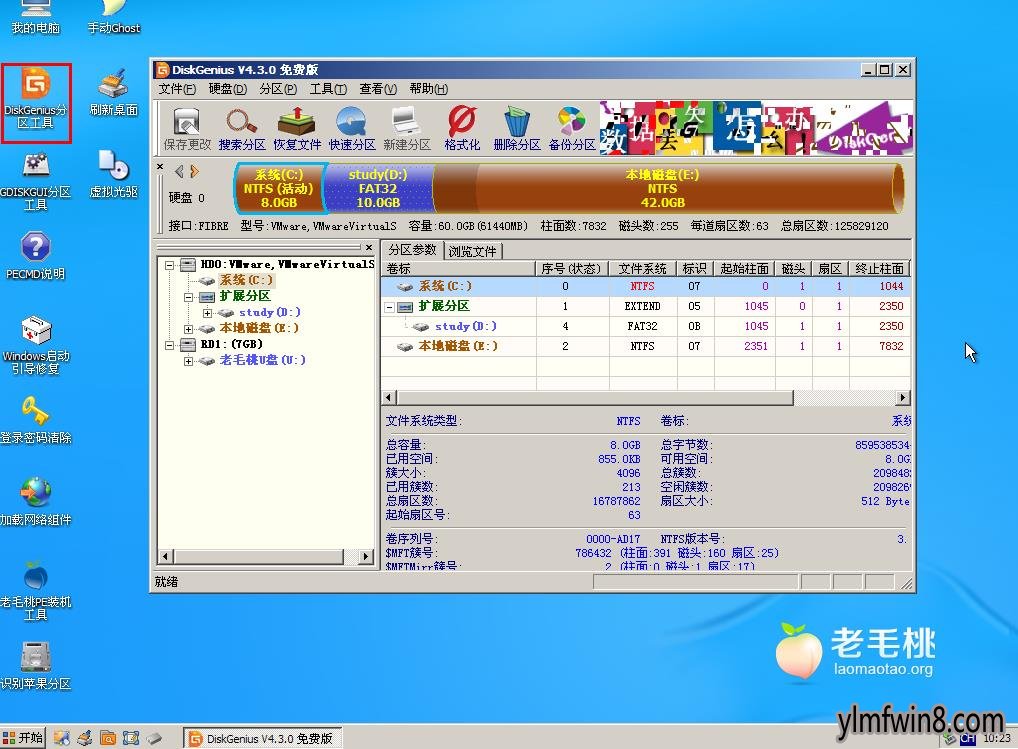
3、选择目标分区,然后依次点击“分区--转换为主分区”,如图所示:
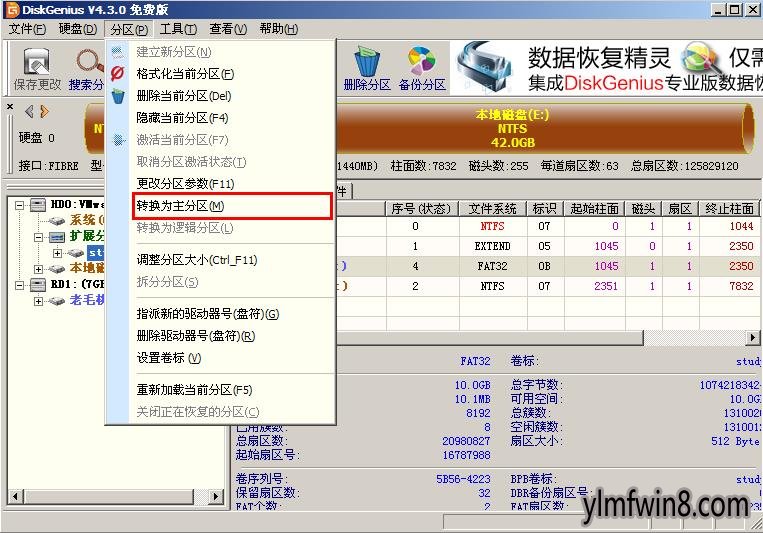
4、接着点击“保存更改”图标,如图所示:
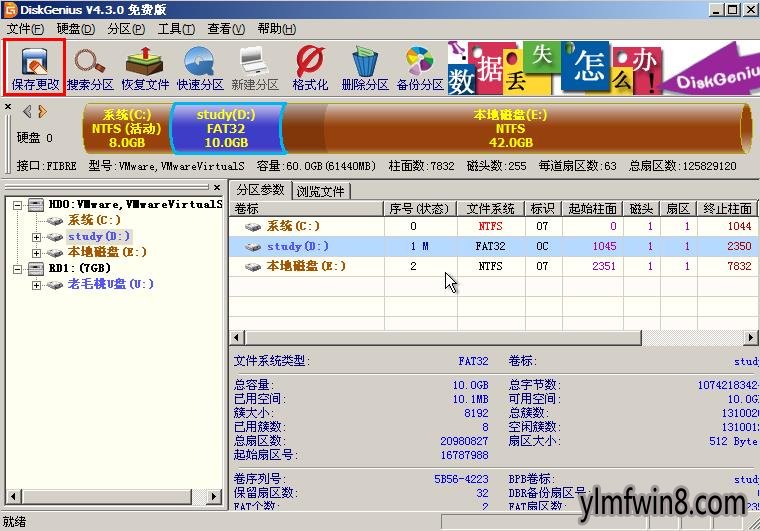
5、在随后弹出的询问框中点击“是”保存更改,如图所示:

以上就是雨林木风diskgenius转换分区表类型教程的所有内容,不知如何转换分区表类型、打算安装双系统的朋友可以根据上面讲解的办法将逻辑分区、扩展分区转换为主分区。
相关文章
更多+手游排行榜
- 最新排行
- 最热排行
- 评分最高
-
动作冒险 大小:322.65 MB
-
角色扮演 大小:182.03 MB
-
动作冒险 大小:327.57 MB
-
角色扮演 大小:77.48 MB
-
卡牌策略 大小:260.8 MB
-
模拟经营 大小:60.31 MB
-
模拟经营 大小:1.08 GB
-
角色扮演 大小:173 MB




































